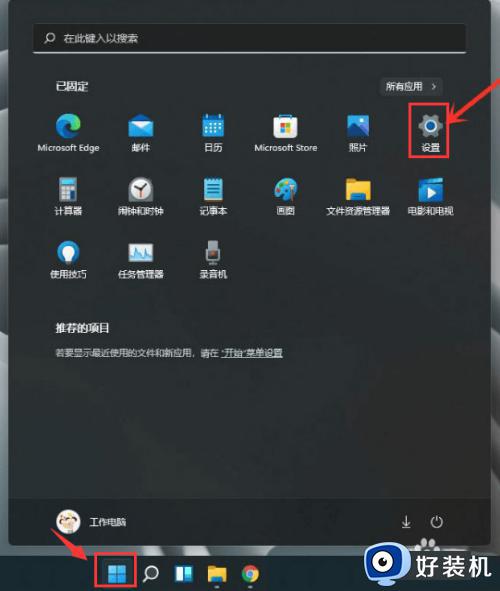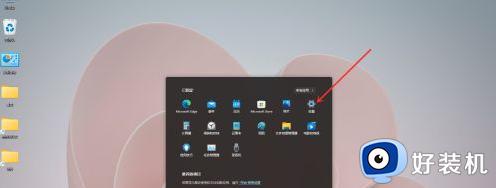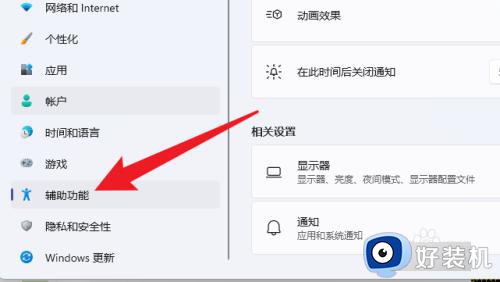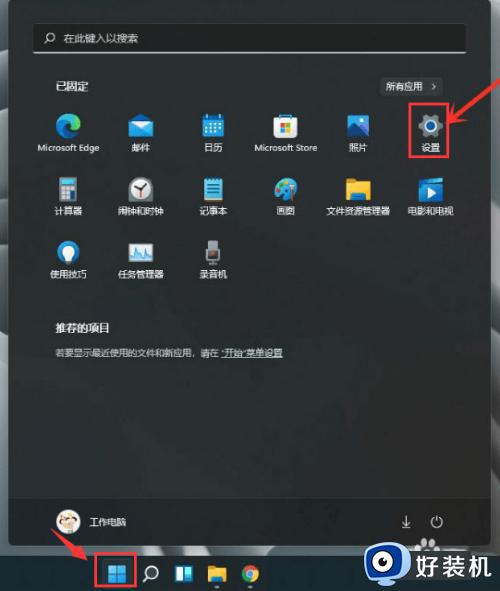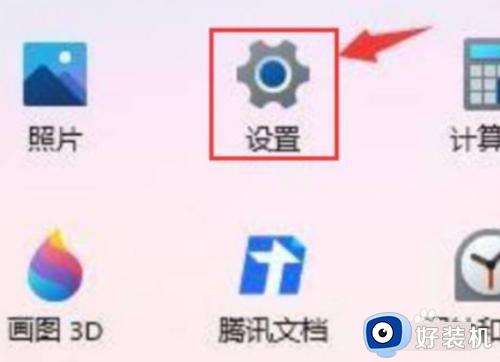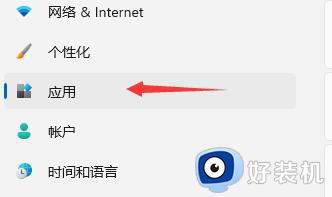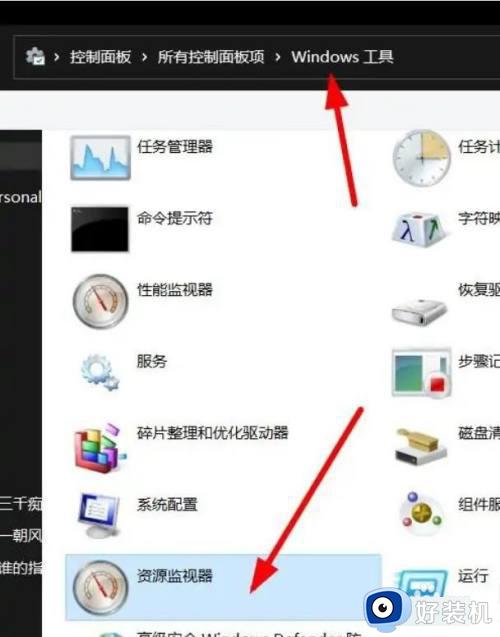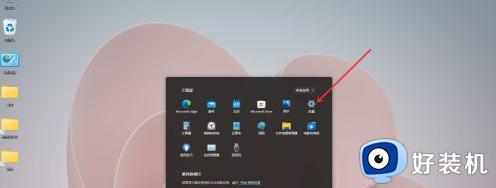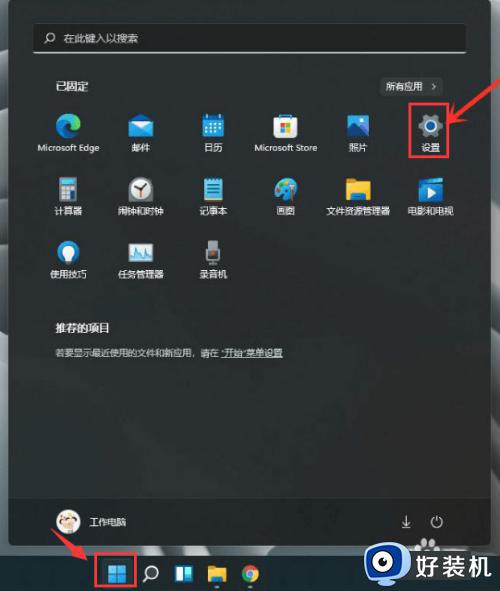win11打开视觉优化的步骤 win11如何打开视觉优化
时间:2023-08-31 14:28:29作者:zheng
我们在使用win11电脑的时候可以打开电脑的控制面板来调整电脑的视觉效果,优化我们使用win11电脑的视觉体验,有些用户就想要打开win11电脑的视觉优化功能对电脑的视觉效果进行优化,却不知道如何打开,今天小编就给大家带来win11打开视觉优化的步骤,如果你刚好遇到这个问题,跟着我的方法来操作吧。
推荐下载:win11 iso下载
步骤如下:
1、首先,我们进入win11系统双击打开控制面板

2、之后,我们在右上角的查看方式中切换为类别查看,如下图所示:
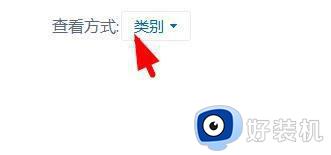
3、最后,我们在下面找到打开优化视觉显示即可
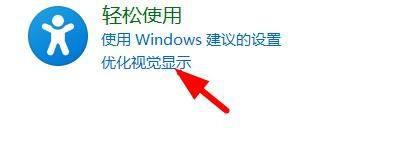
win11打开视觉优化的步骤就为大家介绍到这里了。若是你也遇到同样情况的话,不妨参考本教程操作看看!